أفضل 10 برامج تحرير لقائمة السياق لنظام التشغيل Windows
نشرت: 2021-03-02هل تتمنى أحيانًا أن يكون لديك اختيارك من الخيارات المفيدة عند النقر بزر الماوس الأيمن على جهاز الكمبيوتر الخاص بك؟ إذا كانت الإجابة بنعم ، يجب أن تخبرك هذه المدونة بالكثير بخصوص هذا الموضوع. عندما تنقر بزر الماوس الأيمن على شاشتك أو على أي مجلد ، تظهر قائمة بالخيارات ، تُعرف باسم قائمة السياق.
أتساءل عما إذا كان يمكنك إضافة أو إزالة خيارات قائمة السياق؟ حسنًا ، نعم ، يمكنك القيام بذلك يدويًا أو باستخدام أي من أفضل برامج تحرير قائمة السياق. بينما تعد إضافة خيارات قائمة السياق أو إزالتها يدويًا مهمة شاقة ، فإن محرري السياق يجعلونها أكثر سلاسة وأسرع. أيضًا ، يتطلب الإجراء اليدوي أن يكون لدى المستخدم معرفة متقدمة بالكمبيوتر. لذلك ، يمكن أن تساعدك برامج تحرير قائمة السياق في التخلص من المتاعب وأي شخص لديه معرفة أساسية بالكمبيوتر يمكنه تحرير قوائم السياق هذه في أي وقت من الأوقات.
دعنا نلقي نظرة على أفضل برامج تحرير قوائم السياق لنظام التشغيل Windows.
أفضل 10 برامج تحرير لقائمة السياق لنظام التشغيل Windows:
قائمة المحتويات
- 1. كلنر
- 2. ShellMenuView
- 3. انقر بزر الماوس الأيمن فوق Extender 2.0
- 4. محرر قائمة السياق لنظامي التشغيل Windows 7 و Vista
- 5. قائمة السياق سهلة
- 6. أدوات FileMenu
- 7. انقر بزر الماوس الأيمن محسن
- 8. موالف قائمة السياق
- 9. Ultimate Windows Context Menu Customizer
- 10. MenuMaid
1. كلنر
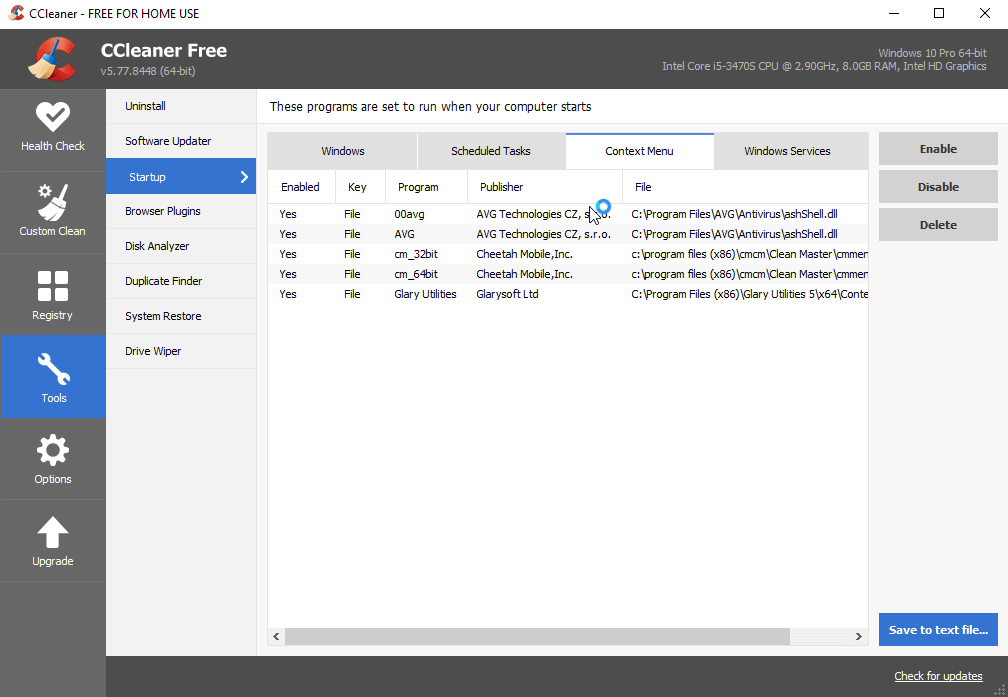
CCleaner ، الاسم الأكثر شيوعًا ومحرر قائمة السياق رقم واحد لنظام Windows. ومع ذلك ، فإن CCleaner معروفة على نطاق واسع بتنظيف وتحسين أجهزة الكمبيوتر الشخصية السريعة والموثوقة ، وهناك حلول شائعة أخرى تقدمها CCleaner لمستخدميها. أحدها هو تحرير قائمة السياق في Windows. كل ما عليك فعله هو التوجه إلى CCleaner> Tools> StartUp> Context Menu. هنا يمكنك إضافة أو إزالة العناصر المطلوبة أو التي لم تعد ضرورية لجعل قائمة السياق تبدو بالطريقة التي تريدها. بصرف النظر عن هذا ، يقدم لك CCleaner العديد من الحلول للتصفح الآمن ، وتحسين التسجيل ، وبدء التشغيل السريع والمزيد.
رائع ، أليس كذلك؟
أحضره هنا
2. ShellMenuView
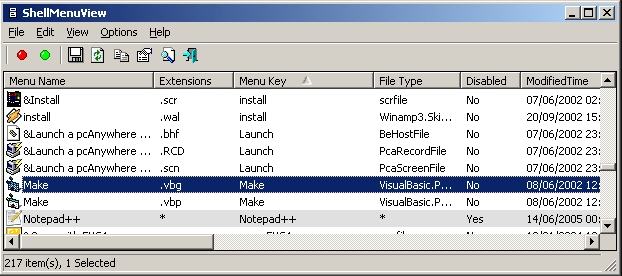
واحد آخر في قائمة أفضل 10 برامج تحرير لقائمة السياق هو ShellMenuView. إنها أداة مضغوطة حيث ستحصل على قائمة ثابتة في مكان يتضمن جميع الخيارات الأساسية الموجودة هناك في قائمة النقر بزر الماوس الأيمن. يمكنك اختيار تمكين أو تعطيل أي من إدخالات قائمة النقر بزر الماوس الأيمن. إنها الطريقة الأسهل والأكثر ملاءمة لتحرير قوائم النقر بزر الماوس الأيمن. كل ما عليك فعله هو نسخ الملف القابل للتنفيذ وتشغيله> إضافة مفتاح LegacyDisable لخيار القائمة المفضل> تعيين أو حذف الوظيفة الموسعة لإدارة قوائم النقر بزر الماوس الأيمن. هذا هو! يمكنك في أي وقت اختيار تحرير قائمة السياق على النوافذ الخاصة بك في أي وقت من الأوقات.
أحضره هنا
3. انقر بزر الماوس الأيمن فوق Extender 2.0
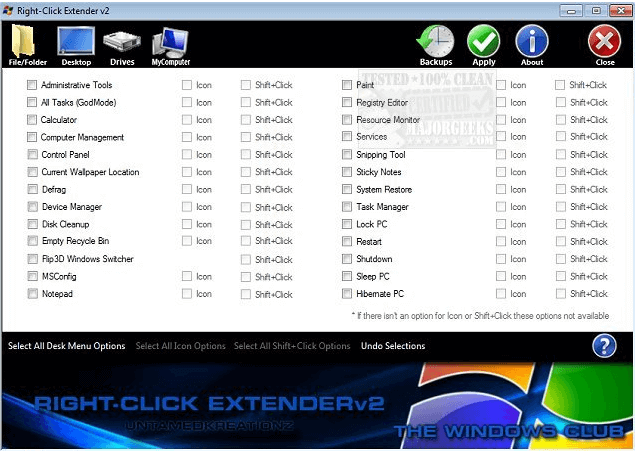
انقر بزر الماوس الأيمن فوق Extender 2.0 ، يشير الاسم نفسه إلى أن الأداة تتيح لك توسيع خيارات قائمة النقر بزر الماوس الأيمن. إنها أداة سهلة وبسيطة وواضحة لإدارة القائمة التي تظهر عند النقر بزر الماوس الأيمن. هذه أداة مجانية للاستخدام وتتيح لك تحرير قوائم النقر بزر الماوس الأيمن ببضع نقرات. يتيح لك محرر خيارات قائمة السياق المذهل هذا تحرير قائمة النقر بزر الماوس الأيمن ليس فقط على Windows ولكن أيضًا على محرك الأقراص أو الملفات المخفية أو الملفات والمجلدات الأخرى. لبدء استخدام هذا ، توجه إلى الأداة وسترى لوحة معلومات واضحة وواضحة حيث يمكنك تحديد أو إلغاء تحديد الخيارات التي ترغب في رؤيتها في قائمة السياق الخاصة بك. علاوة على ذلك ، فإنه يتيح لك إنشاء نقطة استعادة نظام لجميع الإعدادات الافتراضية قبل إجراء أي تغييرات ، بحيث يمكنك بسهولة الرجوع إلى جميع التعديلات.
أحضره هنا
4. محرر قائمة السياق لنظامي التشغيل Windows 7 و Vista
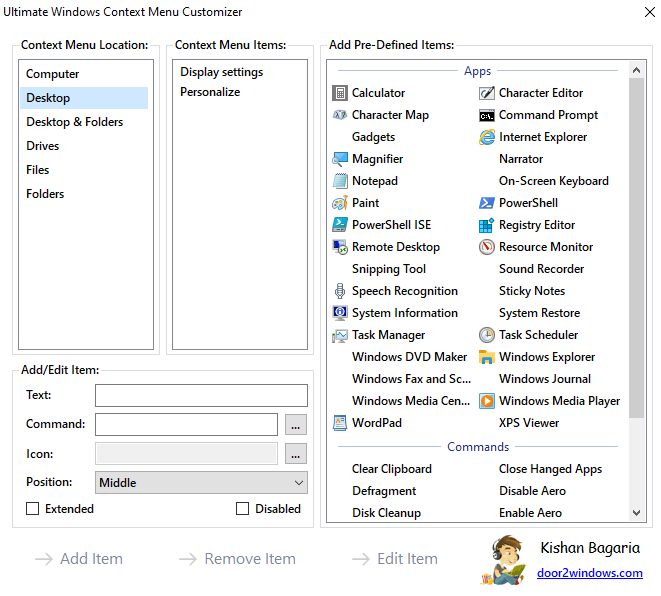
محرر قائمة آخر بسيط وفعال بالنقر بزر الماوس الأيمن هو محرر قائمة السياق لنظامي التشغيل Windows 7 و Vista. يأتي محرر قائمة السياق المذهل هذا مع الكثير من التحسينات المفيدة وهو تطبيق سهل الاستخدام يسمح لك بإضافة أي برنامج أو تطبيق أو قائمة إلى قائمة السياق. تعد أداة تخصيص قائمة النقر بزر الماوس الأيمن هذه خفيفة وواحدة من أفضل برامج تحرير قوائم السياق لنظامي التشغيل Windows 7 و Vista. المطلب الوحيد المهم لتشغيل هذه الأداة الرائعة هو امتلاك الحقوق الإدارية.
أحضره هنا
5. قائمة السياق سهلة
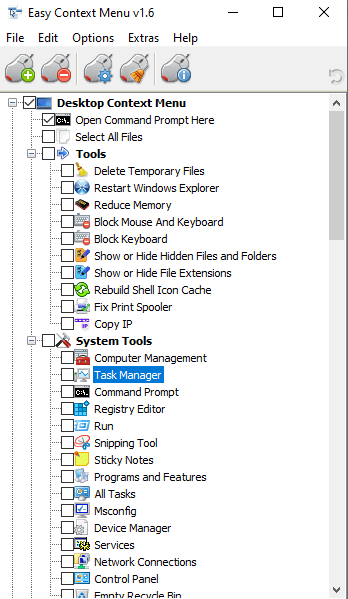
تدعي Easy Context Menu أنها أفضل محرر لقائمة سياق Windows 10 لأجهزة الكمبيوتر التي تعمل بنظام Windows. تعمل هذه الأداة الرائعة بسلاسة وتساعدك على إضافة أوامر مفيدة وإجراء تغييرات على قائمة السياق. ينقسم محرر قائمة النقر بزر الماوس الأيمن المذهل هذا إلى فئات وفئات فرعية محددة لتسهيل قيام المستخدم بإجراء التغييرات اللازمة. يتضمن - قائمة سياق جهاز الكمبيوتر وأدوات النظام وقائمة سياق سطح المكتب والمزيد. بالإضافة إلى ذلك ، يمكن للمستخدم الوصول إلى مكونات Windows بسرعة وسهولة باستخدام هذا التطبيق المحمول. كل ما عليك فعله هو تنزيل الأداة من موقعها الرسمي ، وفتح الملف القابل للتنفيذ وفقًا لبنية جهاز الكمبيوتر الخاص بك ، وهذا كل شيء. ابدأ في استخدام هذه الأداة لراحتك.

أحضره هنا
6. أدوات FileMenu
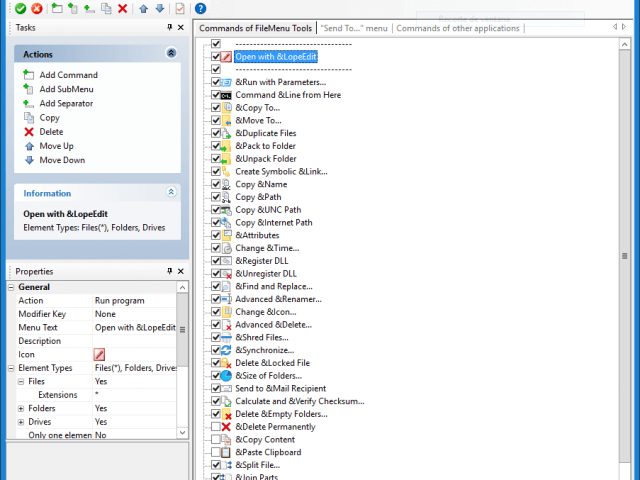
أثناء البحث عن المزيد من خيارات محرر السياق لنظام التشغيل Windows 10 ، فإن FileMenu Tools هو التالي في قائمتنا. إنه يجعل من السهل جدًا على المستخدم إجراء تغييرات على قائمة السياق التي تظهر عند النقر بزر الماوس الأيمن في أي مكان على الشاشة أو على مجلد معين. إنها أداة ممتازة تتيح لك إزالة الفوضى والاحتفاظ فقط بالخيارات المفيدة والمفيدة في قائمة النقر بزر الماوس الأيمن. هذا التطبيق متاح في كل من الإصدارات المجانية والمدفوعة ، يمكنك الاختيار حسب متطلباتك. حتى أن التطبيق يحتوي على إصدار محمول خاص به حيث لا يتعين عليك تثبيت التطبيق بدلاً من استخدامه مباشرة وإنجاز العمل. مع نسخته المجانية ، يُسمح لك باستخدام أوامر قائمة السياق حتى 20 ملفًا أو مجلدًا.
أحضره هنا
7. انقر بزر الماوس الأيمن محسن
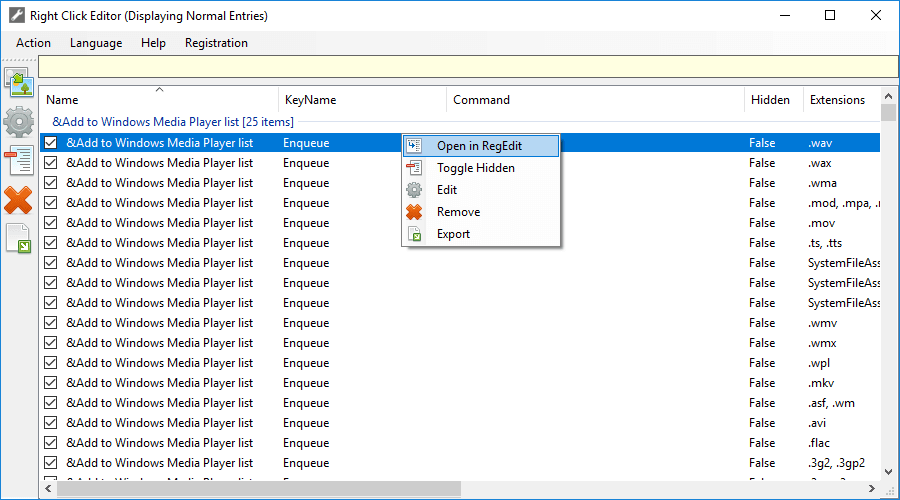
القائمة طويلة ، لكن كل أداة مذكورة هنا في المقالة لها نصيبها من الأهمية. وبالمثل ، فإن محرر قائمة السياق المذهل التالي في قائمتنا هو محسن النقر بزر الماوس الأيمن. يوضح اسمه نفسه دور العمل الذي تؤديه هذه الأداة. إنه قادر على تزويد المستخدمين بالعديد من الخيارات لتحسين المظهر العام والمظهر لقوائم النقر بزر الماوس الأيمن الحالية. يمكنك اختيار تعديل أو إضافة أو إزالة خيارات القائمة مجانًا. علاوة على ذلك ، يمكنك الحصول على إمكانية إضافة خيارات جديدة إلى القائمة حسب اختيارك وراحتك. يمكن أن تكون هذه هي الأشياء التي تشعر أنها تضيف أو تعزز إنتاجيتك الإجمالية. الميزة الإضافية لمحرر قائمة النقر بزر الماوس الأيمن هي أنه أداة متعددة اللغات مناسبة للمستخدمين المبتدئين والمحترفين.
أحضره هنا
8. موالف قائمة السياق
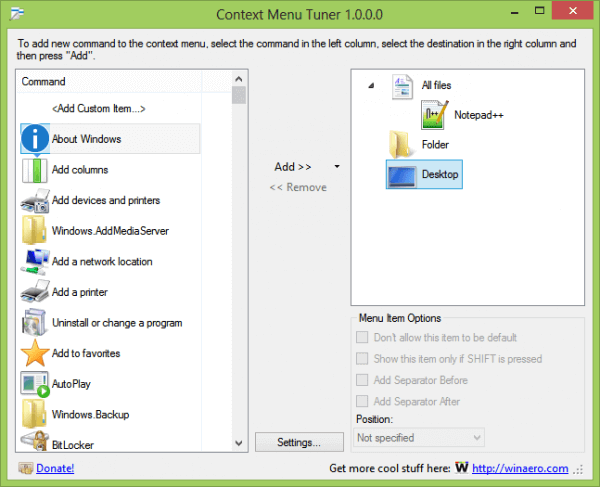
في قائمة أفضل برامج تحرير قائمة السياق ، يأتي بعد ذلك أداة ضبط قائمة السياق. تطبيق يسمح لمستخدميه بتخصيص أو إضافة أو إزالة الخيارات الموجودة في قوائم النقر بزر الماوس الأيمن. أيضًا ، تتيح لك هذه الأداة الاحتفاظ بالعديد من الميزات التي لا تستضيفها الأدوات الأخرى. على سبيل المثال - تخصيص الأسماء والرموز وأسطر الأوامر لكل برنامج وغير ذلك الكثير. تتمتع هذه الأداة بالقدرة على إضافة أي أمر شريط إلى قائمة السياق لأي ملف أو مجلد أو سطح مكتب أو أي أنواع ملفات محددة أخرى. يُسمح لك أيضًا بإنشاء قائمة منفصلة تحتوي على أدواتك الأكثر استخدامًا بصرف النظر عن الأدوات الافتراضية. تتيح هذه الأداة الرائعة للمستخدمين أيضًا إضافة الأوامر غير الموجودة في الشريط افتراضيًا.
أحضره هنا
9. Ultimate Windows Context Menu Customizer
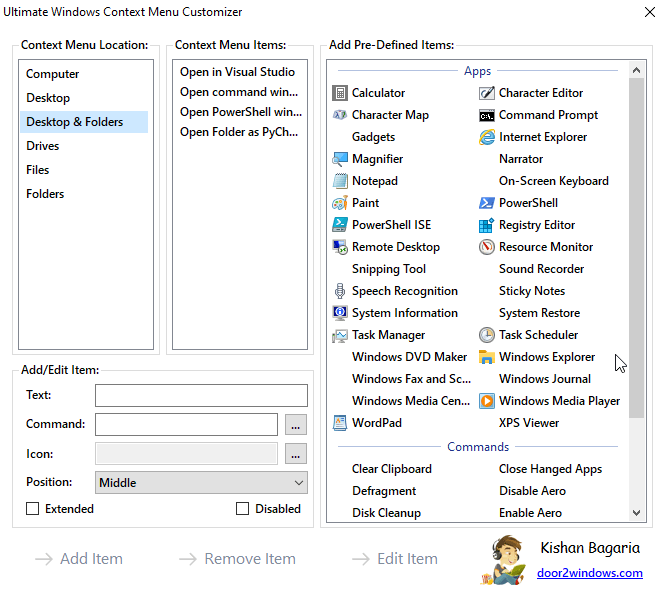
آخر ثاني في قائمتنا لأفضل برامج تحرير قائمة السياق هو أداة تخصيص قائمة سياق Windows Ultimate. كما ذكرنا سابقًا في المقالة ، فإن قائمة السياق هي قائمة الخيارات التي تظهر عند النقر بزر الماوس الأيمن فوق أي ملف / مجلد أو في أي مكان على الشاشة. هذه أداة رائعة لنظام التشغيل Windows 7 و XP و Vista ولا تتطلب حتى أي تثبيت. كل ما عليك فعله هو تشغيل التطبيق كمسؤول> اختر موقعًا من قائمة موقع قائمة السياق> أدخل اسم قائمة السياق الخاصة بك> أدخل الأمر الذي تريد تنفيذه> اذكر مسار رمز الخيار> اختر الموضع من العنصر> انقر فوق Extended (إذا كنت تريد عرض الخيار عند الضغط على Shift + النقر بزر الماوس الأيمن)> ثم انقر فوق إضافة عنصر. بهذه الطريقة ستتم إضافة اختيارك للخيار بنجاح.
أحضره هنا
10. MenuMaid
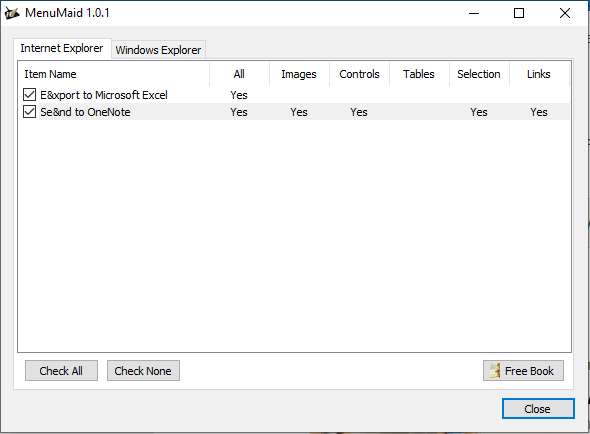
أخيرًا وليس آخرًا ، يعد MenuMaid محررًا رائعًا لقائمة السياق يسمح لك بتنظيف قوائم السياق الفوضوية وفقًا لراحتك. إنها طريقة سهلة تتيح لك الوصول إلى العديد من الأدوات والوظائف بسهولة بنقرة واحدة. هذه الأداة المساعدة مليئة بإمكانيات التنظيف لجميع قوائم النقر بزر الماوس الأيمن في Windows Explorer و Internet Explorer. بمجرد تشغيل البرنامج ، سترى واجهة بها قسمين رئيسيين ، مثل Windows Explorer و Internet Explorer. هنا يمكنك استخدام الأجزاء المتاحة لتنظيف قائمة السياق المخصصة. لإزالة الخيارات غير المرغوب فيها من قائمة السياق ، قم بإلغاء تحديدها أو العكس لإضافة أي منها.
أحضره هنا
استنتاج
لذلك ، ينتهي هذا بقائمتنا لأفضل برامج تحرير قائمة السياق لنظام Windows. تحقق منها وأخبرنا بذلك في قسم التعليقات أدناه. أيهما تشعر أنه الخيار الأفضل؟ نوصيك بشدة باستخدام CCleaner ، ولكن جميع الأدوات الأخرى المدرجة في المقالة تمت تجربتها واختبارها وتقدم أفضل الحلول لجهاز الكمبيوتر الذي يعمل بنظام Windows.
لأية استفسارات أو ملاحظات ، لا تتردد في التواصل معنا على منصات وسائل التواصل الاجتماعي الخاصة بنا أو في قسم التعليقات أدناه.
قراءات موصى بها:
مراجعة CCleaner 2021 - أفضل منظف ومحسن للنظام
أفضل 15 من أفضل بدائل CCleaner (مجاني ومدفوع): تنظيف وتحسين وحماية أجهزة الكمبيوتر التي تعمل بنظام Windows (2021)
تحقق من أفضل برنامج قفل المجلد لأجهزة الكمبيوتر التي تعمل بنظام Windows 10 في عام 2021
